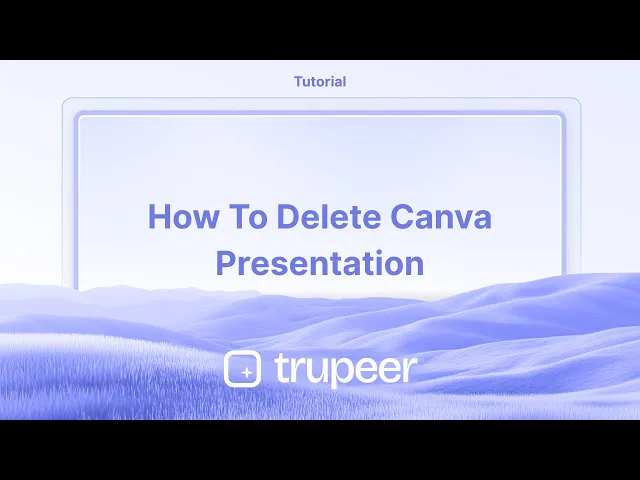
Tutorials
So löschen Sie eine Canva-Präsentation – Schritt-für-Schritt-Anleitung
Müssen Sie eine Präsentation aus Canva entfernen? Erfahren Sie, wie Sie eine Canva-Präsentation in nur wenigen Klicks dauerhaft aus Ihren Designs löschen können.
Dieser Leitfaden bietet Schritt-für-Schritt-Anleitungen, wie Sie eine Präsentation in Canva löschen können. Befolgen Sie diese detaillierten Anweisungen, um sicherzustellen, dass die Präsentation korrekt aus Ihrem Konto entfernt wird.
Bitte beachten Sie, dass der Prozess darin besteht, die Präsentation zunächst in den Papierkorb zu verschieben, mit der Option, sie von dort dauerhaft zu löschen.
Wenn Sie eine Präsentation aus Ihrem Canva-Arbeitsbereich entfernen möchten, können Sie dies ganz einfach tun, indem Sie sie in den Papierkorb verschieben. So geht's:
Schritt-für-Schritt-Anleitung:
Gehen Sie zu Ihrer Canva-Startseite
Navigieren Sie zu canva.com und melden Sie sich in Ihrem Konto an.Finden Sie die Präsentation
Finden Sie das Design-Miniaturbild der Präsentation, die Sie löschen möchten, unter „Aktuelle Designs“ oder „Projekte“.Klicken Sie auf die drei Punkte (Weitere Optionen)
Bewegen Sie den Mauszeiger über das Miniaturbild und klicken Sie auf die drei Punkte in der oberen rechten Ecke.Wählen Sie „In den Papierkorb verschieben“
Wählen Sie im Dropdown-Menü „In den Papierkorb verschieben“, um das Design aus Ihrem Arbeitsbereich zu entfernen.
Zusätzliche Tipps:
Während der Bearbeitung: Sie können eine Präsentation auch aus der Bearbeitungsansicht in den Papierkorb verschieben, indem Sie auf Datei > In den Papierkorb verschieben.
Geteilte Designs: Wenn das Design mit Ihnen geteilt wurde, können Sie es aus Ihrer Ansicht entfernen, aber nur der ursprüngliche Besitzer kann es dauerhaft löschen.
Wiederherstellung aus dem Papierkorb: Gelöschte Designs bleiben für 30 Tage im Abschnitt Papierkorb (es sei denn, sie werden dauerhaft gelöscht). Sie können sie bei Bedarf wiederherstellen.
Schritt-für-Schritt-Anleitung: Wie man eine Canva-Präsentation löscht
Schritt 1
Greifen Sie auf Ihr Canva-Konto zu und öffnen Sie die Präsentation, die Sie löschen möchten.

Schritt 2
In der geöffneten Präsentation navigieren Sie zum oberen Menü und wählen „Datei“.

Schritt 3
Wählen Sie im Dropdown-Menü „Datei“ die Option „In den Papierkorb verschieben“.

Schritt 4
Ein Pop-up wird erscheinen und um Bestätigung bitten, die Präsentation in den Papierkorb zu verschieben.

Schritt 5
Sobald Sie bestätigt haben, wird die Datei automatisch in den Papierkorb verschoben. Um sie dauerhaft zu löschen, klicken Sie im Menü „Start“ auf „Papierkorb“.

Schritt 6
Finden Sie die Präsentation im Papierkorb. Klicken Sie auf das Menü mit den drei Punkten, das mit der Präsentation verbunden ist, und wählen Sie „Aus Papierkorb löschen“.

Schritt 7
Eine letzte Bestätigung ist erforderlich, um die Präsentation dauerhaft aus dem Papierkorb zu löschen.

Pro-Tipps zum Löschen einer Canva-Präsentation
Öffnen Sie das Design in Canva:
Navigieren Sie zu Ihrer Canva-Startseite und öffnen Sie das Design, das Sie löschen möchten.Gehen Sie zum Abschnitt „Alle Ihre Designs“:
Im linken Seitenbereich klicken Sie auf „Alle Ihre Designs“, um Ihre Liste der gespeicherten Präsentationen zu sehen.Wählen Sie die Präsentation aus:
Bewegen Sie den Mauszeiger über die Präsentation, die Sie löschen möchten. Drei Punkte (weitere Optionen) erscheinen auf dem Miniaturbild.Klicken Sie auf die drei Punkte und wählen Sie „In den Papierkorb verschieben“:
Wählen Sie aus dem Dropdown „In den Papierkorb verschieben“, um das Design zu löschen. Dadurch wird die Präsentation in Ihren Papierkorb verschoben.Leeren Sie den Papierkorb (Optional):
Um die Präsentation dauerhaft zu löschen, gehen Sie zu Ihrem Papierkorb (zu finden im linken Seitenbereich), finden Sie die Präsentation und klicken Sie auf „Für immer löschen“.
Häufige Fallstricke und wie man sie vermeidet, wenn man eine Canva-Präsentation löscht
Versehentlich die falsche Datei löschen:
Beheben: Überprüfen Sie das Design, bevor Sie auf „In den Papierkorb verschieben“ klicken, um sicherzustellen, dass Sie die richtige Präsentation löschen.Den Papierkorb nicht leeren:
Beheben: Denken Sie daran, dass ein Design nicht dauerhaft gelöscht wird, bis Sie den Papierkorb leeren, nachdem Sie es in den Papierkorb verschoben haben. Wenn Sie sicher sind, dass Sie die Datei löschen möchten, gehen Sie zum Papierordner und löschen Sie sie dauerhaft.Design erscheint nach der Löschung immer noch:
Beheben: Manchmal dauert es einen Moment, bis das Design nach dem Verschieben in den Papierkorb aus Ihrem Arbeitsbereich verschwindet. Aktualisieren Sie die Seite, wenn das Design weiterhin sichtbar ist.Papierkorb mit Archiv verwechseln:
Beheben: Stellen Sie sicher, dass Sie das Design in den „Papierkorb“ und nicht ins Archiv verschieben. Archivierte Designs werden nicht gelöscht und können später wiederhergestellt werden.Nicht in der Lage, die Löschung rückgängig zu machen:
Beheben: Canva bietet ein 30-tägiges Zeitfenster, um Elemente aus dem Papierkorb wiederherzustellen. Wenn Sie ein gelöschtes Design wiederherstellen müssen, tun Sie dies innerhalb dieses Zeitraums.
Häufige FAQs zum Löschen einer Canva-Präsentation
Wie kann ich eine Canva-Präsentation dauerhaft löschen?
Öffnen Sie „Alle Ihre Designs“, bewegen Sie den Mauszeiger über die Präsentation, klicken Sie auf die drei Punkte und wählen Sie „In den Papierkorb verschieben“. Gehen Sie dann zu Ihrem Papierkorb und klicken Sie auf „Für immer löschen“.Kann ich die Löschung einer Canva-Präsentation rückgängig machen?
Ja, Sie können eine Präsentation innerhalb von 30 Tagen nach der Löschung aus dem Papierkorb wiederherstellen, indem Sie zum Papierkorb gehen und auf „Wiederherstellen“ klicken.Hat das Löschen meiner Präsentation Auswirkungen auf andere Nutzer?
Wenn Sie an einer geteilten Präsentation arbeiten, wird nur Ihr Zugang entfernt, wenn Sie sie löschen. Andere Benutzer haben möglicherweise weiterhin Zugang, es sei denn, sie löschen sie ebenfalls aus ihren Konten.Gibt es eine Möglichkeit, mehrere Präsentationen auf einmal zu löschen?
Derzeit unterstützt Canva keine Batch-Löschung. Sie müssen jede Präsentation einzeln löschen.Was passiert mit einer Präsentation im Papierkorb?
Präsentationen im Papierkorb sind bis zu 30 Tage lang wiederherstellbar. Danach werden sie dauerhaft gelöscht.Wie man auf einem Mac Bildschirm aufnehmen kann?
Um auf einem Mac Bildschirm aufzunehmen, können Sie Trupeer AI verwenden. Es ermöglicht Ihnen, den gesamten Bildschirm aufzunehmen und bietet KI-Funktionen wie das Hinzufügen von KI-Avataren, Sprachübertragung und das Hinein- und Hinauszoomen im Video. Mit trupeer’s KI-Videoübersetzungsfunktion können Sie das Video in über 30 Sprachen übersetzen.Wie füge ich einen KI-Avatar zur Bildschirmaufnahme hinzu?
Um einen KI-Avatar zu einer Bildschirmaufnahme hinzuzufügen, müssen Sie ein KI-Bildschirmaufnahme-Tool verwenden. Trupeer AI ist ein KI-Bildschirmaufnahme-Tool, das Ihnen hilft, Videos mit mehreren Avataren zu erstellen, und auch dabei unterstützt, Ihren eigenen Avatar für das Video zu erstellen.Wie man auf Windows Bildschirm aufnehmen kann?
Um auf Windows Bildschirm aufzunehmen, können Sie die integrierte Game Bar (Windows + G) oder ein fortschrittliches KI-Tool wie Trupeer AI für erweiterte Funktionen wie KI-Avatare, Sprachübertragung, Übersetzung usw. verwenden.Wie füge ich Sprachübertragung zu einem Video hinzu?
Um Sprachübertragung zu Videos hinzuzufügen, laden Sie die trupeer AI Chrome-Erweiterung herunter. Nach der Anmeldung laden Sie Ihr Video mit Sprache hoch, wählen die gewünschte Sprachübertragung aus trupeer aus und exportieren Ihr bearbeitetes Video.Wie kann ich während einer Bildschirmaufnahme hineinzoomen?
Um während einer Bildschirmaufnahme hinein zu zoomen, verwenden Sie die Zoom-Effekte in Trupeer AI, die es Ihnen ermöglichen, zu bestimmten Zeitpunkten hinein und heraus zu zoomen, um die visuelle Wirkung Ihres Videoinhalts zu verstärken.
Dieser Leitfaden bietet Schritt-für-Schritt-Anleitungen, wie Sie eine Präsentation in Canva löschen können. Befolgen Sie diese detaillierten Anweisungen, um sicherzustellen, dass die Präsentation korrekt aus Ihrem Konto entfernt wird.
Bitte beachten Sie, dass der Prozess darin besteht, die Präsentation zunächst in den Papierkorb zu verschieben, mit der Option, sie von dort dauerhaft zu löschen.
Wenn Sie eine Präsentation aus Ihrem Canva-Arbeitsbereich entfernen möchten, können Sie dies ganz einfach tun, indem Sie sie in den Papierkorb verschieben. So geht's:
Schritt-für-Schritt-Anleitung:
Gehen Sie zu Ihrer Canva-Startseite
Navigieren Sie zu canva.com und melden Sie sich in Ihrem Konto an.Finden Sie die Präsentation
Finden Sie das Design-Miniaturbild der Präsentation, die Sie löschen möchten, unter „Aktuelle Designs“ oder „Projekte“.Klicken Sie auf die drei Punkte (Weitere Optionen)
Bewegen Sie den Mauszeiger über das Miniaturbild und klicken Sie auf die drei Punkte in der oberen rechten Ecke.Wählen Sie „In den Papierkorb verschieben“
Wählen Sie im Dropdown-Menü „In den Papierkorb verschieben“, um das Design aus Ihrem Arbeitsbereich zu entfernen.
Zusätzliche Tipps:
Während der Bearbeitung: Sie können eine Präsentation auch aus der Bearbeitungsansicht in den Papierkorb verschieben, indem Sie auf Datei > In den Papierkorb verschieben.
Geteilte Designs: Wenn das Design mit Ihnen geteilt wurde, können Sie es aus Ihrer Ansicht entfernen, aber nur der ursprüngliche Besitzer kann es dauerhaft löschen.
Wiederherstellung aus dem Papierkorb: Gelöschte Designs bleiben für 30 Tage im Abschnitt Papierkorb (es sei denn, sie werden dauerhaft gelöscht). Sie können sie bei Bedarf wiederherstellen.
Schritt-für-Schritt-Anleitung: Wie man eine Canva-Präsentation löscht
Schritt 1
Greifen Sie auf Ihr Canva-Konto zu und öffnen Sie die Präsentation, die Sie löschen möchten.

Schritt 2
In der geöffneten Präsentation navigieren Sie zum oberen Menü und wählen „Datei“.

Schritt 3
Wählen Sie im Dropdown-Menü „Datei“ die Option „In den Papierkorb verschieben“.

Schritt 4
Ein Pop-up wird erscheinen und um Bestätigung bitten, die Präsentation in den Papierkorb zu verschieben.

Schritt 5
Sobald Sie bestätigt haben, wird die Datei automatisch in den Papierkorb verschoben. Um sie dauerhaft zu löschen, klicken Sie im Menü „Start“ auf „Papierkorb“.

Schritt 6
Finden Sie die Präsentation im Papierkorb. Klicken Sie auf das Menü mit den drei Punkten, das mit der Präsentation verbunden ist, und wählen Sie „Aus Papierkorb löschen“.

Schritt 7
Eine letzte Bestätigung ist erforderlich, um die Präsentation dauerhaft aus dem Papierkorb zu löschen.

Pro-Tipps zum Löschen einer Canva-Präsentation
Öffnen Sie das Design in Canva:
Navigieren Sie zu Ihrer Canva-Startseite und öffnen Sie das Design, das Sie löschen möchten.Gehen Sie zum Abschnitt „Alle Ihre Designs“:
Im linken Seitenbereich klicken Sie auf „Alle Ihre Designs“, um Ihre Liste der gespeicherten Präsentationen zu sehen.Wählen Sie die Präsentation aus:
Bewegen Sie den Mauszeiger über die Präsentation, die Sie löschen möchten. Drei Punkte (weitere Optionen) erscheinen auf dem Miniaturbild.Klicken Sie auf die drei Punkte und wählen Sie „In den Papierkorb verschieben“:
Wählen Sie aus dem Dropdown „In den Papierkorb verschieben“, um das Design zu löschen. Dadurch wird die Präsentation in Ihren Papierkorb verschoben.Leeren Sie den Papierkorb (Optional):
Um die Präsentation dauerhaft zu löschen, gehen Sie zu Ihrem Papierkorb (zu finden im linken Seitenbereich), finden Sie die Präsentation und klicken Sie auf „Für immer löschen“.
Häufige Fallstricke und wie man sie vermeidet, wenn man eine Canva-Präsentation löscht
Versehentlich die falsche Datei löschen:
Beheben: Überprüfen Sie das Design, bevor Sie auf „In den Papierkorb verschieben“ klicken, um sicherzustellen, dass Sie die richtige Präsentation löschen.Den Papierkorb nicht leeren:
Beheben: Denken Sie daran, dass ein Design nicht dauerhaft gelöscht wird, bis Sie den Papierkorb leeren, nachdem Sie es in den Papierkorb verschoben haben. Wenn Sie sicher sind, dass Sie die Datei löschen möchten, gehen Sie zum Papierordner und löschen Sie sie dauerhaft.Design erscheint nach der Löschung immer noch:
Beheben: Manchmal dauert es einen Moment, bis das Design nach dem Verschieben in den Papierkorb aus Ihrem Arbeitsbereich verschwindet. Aktualisieren Sie die Seite, wenn das Design weiterhin sichtbar ist.Papierkorb mit Archiv verwechseln:
Beheben: Stellen Sie sicher, dass Sie das Design in den „Papierkorb“ und nicht ins Archiv verschieben. Archivierte Designs werden nicht gelöscht und können später wiederhergestellt werden.Nicht in der Lage, die Löschung rückgängig zu machen:
Beheben: Canva bietet ein 30-tägiges Zeitfenster, um Elemente aus dem Papierkorb wiederherzustellen. Wenn Sie ein gelöschtes Design wiederherstellen müssen, tun Sie dies innerhalb dieses Zeitraums.
Häufige FAQs zum Löschen einer Canva-Präsentation
Wie kann ich eine Canva-Präsentation dauerhaft löschen?
Öffnen Sie „Alle Ihre Designs“, bewegen Sie den Mauszeiger über die Präsentation, klicken Sie auf die drei Punkte und wählen Sie „In den Papierkorb verschieben“. Gehen Sie dann zu Ihrem Papierkorb und klicken Sie auf „Für immer löschen“.Kann ich die Löschung einer Canva-Präsentation rückgängig machen?
Ja, Sie können eine Präsentation innerhalb von 30 Tagen nach der Löschung aus dem Papierkorb wiederherstellen, indem Sie zum Papierkorb gehen und auf „Wiederherstellen“ klicken.Hat das Löschen meiner Präsentation Auswirkungen auf andere Nutzer?
Wenn Sie an einer geteilten Präsentation arbeiten, wird nur Ihr Zugang entfernt, wenn Sie sie löschen. Andere Benutzer haben möglicherweise weiterhin Zugang, es sei denn, sie löschen sie ebenfalls aus ihren Konten.Gibt es eine Möglichkeit, mehrere Präsentationen auf einmal zu löschen?
Derzeit unterstützt Canva keine Batch-Löschung. Sie müssen jede Präsentation einzeln löschen.Was passiert mit einer Präsentation im Papierkorb?
Präsentationen im Papierkorb sind bis zu 30 Tage lang wiederherstellbar. Danach werden sie dauerhaft gelöscht.Wie man auf einem Mac Bildschirm aufnehmen kann?
Um auf einem Mac Bildschirm aufzunehmen, können Sie Trupeer AI verwenden. Es ermöglicht Ihnen, den gesamten Bildschirm aufzunehmen und bietet KI-Funktionen wie das Hinzufügen von KI-Avataren, Sprachübertragung und das Hinein- und Hinauszoomen im Video. Mit trupeer’s KI-Videoübersetzungsfunktion können Sie das Video in über 30 Sprachen übersetzen.Wie füge ich einen KI-Avatar zur Bildschirmaufnahme hinzu?
Um einen KI-Avatar zu einer Bildschirmaufnahme hinzuzufügen, müssen Sie ein KI-Bildschirmaufnahme-Tool verwenden. Trupeer AI ist ein KI-Bildschirmaufnahme-Tool, das Ihnen hilft, Videos mit mehreren Avataren zu erstellen, und auch dabei unterstützt, Ihren eigenen Avatar für das Video zu erstellen.Wie man auf Windows Bildschirm aufnehmen kann?
Um auf Windows Bildschirm aufzunehmen, können Sie die integrierte Game Bar (Windows + G) oder ein fortschrittliches KI-Tool wie Trupeer AI für erweiterte Funktionen wie KI-Avatare, Sprachübertragung, Übersetzung usw. verwenden.Wie füge ich Sprachübertragung zu einem Video hinzu?
Um Sprachübertragung zu Videos hinzuzufügen, laden Sie die trupeer AI Chrome-Erweiterung herunter. Nach der Anmeldung laden Sie Ihr Video mit Sprache hoch, wählen die gewünschte Sprachübertragung aus trupeer aus und exportieren Ihr bearbeitetes Video.Wie kann ich während einer Bildschirmaufnahme hineinzoomen?
Um während einer Bildschirmaufnahme hinein zu zoomen, verwenden Sie die Zoom-Effekte in Trupeer AI, die es Ihnen ermöglichen, zu bestimmten Zeitpunkten hinein und heraus zu zoomen, um die visuelle Wirkung Ihres Videoinhalts zu verstärken.
Dieser Leitfaden bietet Schritt-für-Schritt-Anleitungen zum Löschen einer Präsentation in Canva. Folgen Sie diesen detaillierten Anweisungen, um sicherzustellen, dass die Präsentation korrekt von Ihrem Konto entfernt wird.
Bitte beachten Sie, dass der Prozess zunächst das Verschieben der Präsentation in den Papierkorb umfasst, mit der Möglichkeit, sie von dort dauerhaft zu löschen.
Wenn Sie eine Präsentation aus Ihrem Canva-Arbeitsbereich entfernen möchten, können Sie dies ganz einfach tun, indem Sie sie in den Papierkorb verschieben. So geht's:
Schritt-für-Schritt-Anleitungen:
Gehen Sie zu Ihrer Canva-Startseite
Navigieren Sie zu canva.com und melden Sie sich bei Ihrem Konto an.Finden Sie die Präsentation
Finden Sie die Design-Miniaturansicht der Präsentation, die Sie löschen möchten, unter „Aktuelle Designs“ oder „Projekte”.Klicken Sie auf die drei Punkte (Mehr-Symbol)
Fahren Sie mit der Maus über die Miniaturansicht und klicken Sie auf die drei Punkte in der oberen rechten Ecke.Wählen Sie „In den Papierkorb verschieben“
Wählen Sie im Dropdown-Menü „In den Papierkorb verschieben“ aus, um das Design aus Ihrem Arbeitsbereich zu entfernen.
Zusätzliche Tipps:
Beim Bearbeiten: Sie können eine Präsentation auch aus der Editoransicht in den Papierkorb verschieben, indem Sie Datei > In den Papierkorb verschieben.
Geteilte Designs: Wenn das Design mit Ihnen geteilt wurde, können Sie es aus Ihrer Ansicht entfernen, aber nur der ursprüngliche Besitzer kann es dauerhaft löschen.
Wiederherstellen aus dem Papierkorb: Gelöschte Designs bleiben 30 Tage in der Papierkorb-Sektion (es sei denn, sie werden dauerhaft gelöscht). Sie können sie bei Bedarf wiederherstellen.
Schritt-für-Schritt-Anleitung: So löschen Sie eine Canva-Präsentation
Schritt 1
Zugriff auf Ihr Canva-Konto und öffnen Sie die Präsentation, die Sie löschen möchten.

Schritt 2
Gehen Sie in der geöffneten Präsentation zum oberen Menü und wählen Sie 'Datei.'

Schritt 3
Wählen Sie im Dropdown-Menü 'Datei' die Option 'In den Papierkorb verschieben.'

Schritt 4
Ein Popup wird erscheinen und um Bestätigung bitten, die Präsentation in den Papierkorb zu verschieben.

Schritt 5
Sobald die Bestätigung erfolgt ist, wird die Datei automatisch in den Papierkorb verschoben. Um sie dauerhaft zu löschen, klicken Sie auf 'Papierkorb' im Hauptmenü.

Schritt 6
Finden Sie die Präsentation im Papierkorb. Klicken Sie auf das Drei-Punkte-Menü, das mit der Präsentation verbunden ist, und wählen Sie 'Aus dem Papierkorb löschen.'

Schritt 7
Eine endgültige Bestätigung ist erforderlich, um die Präsentation dauerhaft aus dem Papierkorb zu löschen.

Dieser Leitfaden bietet Schritt-für-Schritt-Anleitungen zum Löschen einer Präsentation in Canva. Folgen Sie diesen detaillierten Anweisungen, um sicherzustellen, dass die Präsentation korrekt von Ihrem Konto entfernt wird.
Bitte beachten Sie, dass der Prozess zunächst das Verschieben der Präsentation in den Papierkorb umfasst, mit der Möglichkeit, sie von dort dauerhaft zu löschen.
Wenn Sie eine Präsentation aus Ihrem Canva-Arbeitsbereich entfernen möchten, können Sie dies ganz einfach tun, indem Sie sie in den Papierkorb verschieben. So geht's:
Schritt-für-Schritt-Anleitungen:
Gehen Sie zu Ihrer Canva-Startseite
Navigieren Sie zu canva.com und melden Sie sich bei Ihrem Konto an.Finden Sie die Präsentation
Finden Sie die Design-Miniaturansicht der Präsentation, die Sie löschen möchten, unter „Aktuelle Designs“ oder „Projekte”.Klicken Sie auf die drei Punkte (Mehr-Symbol)
Fahren Sie mit der Maus über die Miniaturansicht und klicken Sie auf die drei Punkte in der oberen rechten Ecke.Wählen Sie „In den Papierkorb verschieben“
Wählen Sie im Dropdown-Menü „In den Papierkorb verschieben“ aus, um das Design aus Ihrem Arbeitsbereich zu entfernen.
Zusätzliche Tipps:
Beim Bearbeiten: Sie können eine Präsentation auch aus der Editoransicht in den Papierkorb verschieben, indem Sie Datei > In den Papierkorb verschieben.
Geteilte Designs: Wenn das Design mit Ihnen geteilt wurde, können Sie es aus Ihrer Ansicht entfernen, aber nur der ursprüngliche Besitzer kann es dauerhaft löschen.
Wiederherstellen aus dem Papierkorb: Gelöschte Designs bleiben 30 Tage in der Papierkorb-Sektion (es sei denn, sie werden dauerhaft gelöscht). Sie können sie bei Bedarf wiederherstellen.
Schritt-für-Schritt-Anleitung: So löschen Sie eine Canva-Präsentation
Schritt 1
Zugriff auf Ihr Canva-Konto und öffnen Sie die Präsentation, die Sie löschen möchten.

Schritt 2
Gehen Sie in der geöffneten Präsentation zum oberen Menü und wählen Sie 'Datei.'

Schritt 3
Wählen Sie im Dropdown-Menü 'Datei' die Option 'In den Papierkorb verschieben.'

Schritt 4
Ein Popup wird erscheinen und um Bestätigung bitten, die Präsentation in den Papierkorb zu verschieben.

Schritt 5
Sobald die Bestätigung erfolgt ist, wird die Datei automatisch in den Papierkorb verschoben. Um sie dauerhaft zu löschen, klicken Sie auf 'Papierkorb' im Hauptmenü.

Schritt 6
Finden Sie die Präsentation im Papierkorb. Klicken Sie auf das Drei-Punkte-Menü, das mit der Präsentation verbunden ist, und wählen Sie 'Aus dem Papierkorb löschen.'

Schritt 7
Eine endgültige Bestätigung ist erforderlich, um die Präsentation dauerhaft aus dem Papierkorb zu löschen.

Start creating videos with our AI Video + Doc generator for free
Start creating videos with our AI Video + Doc generator for free
Start creating videos with our AI Video + Doc generator for free
Profi-Tipps zum Löschen einer Canva-Präsentation
Öffnen Sie das Design in Canva:
Gehen Sie zu Ihrer Canva-Startseite und öffnen Sie das Design, das Sie löschen möchten.Gehen Sie zum Bereich "Alle Ihre Designs":
In der linken Seitenleiste klicken Sie auf "Alle Ihre Designs", um Ihre Liste der gespeicherten Präsentationen anzuzeigen.Wählen Sie die Präsentation aus:
Fahren Sie mit der Maus über die Präsentation, die Sie löschen möchten. Drei Punkte (weitere Optionen) erscheinen auf dem Thumbnail.Klicken Sie auf die drei Punkte und wählen Sie "In den Papierkorb verschieben":
Wählen Sie aus dem Dropdown-Menü "In den Papierkorb verschieben", um das Design zu löschen. Dies verschiebt die Präsentation in Ihren Papierkorb.Papierkorb leeren (Optional):
Um die Präsentation dauerhaft zu löschen, gehen Sie zu Ihrem Papierkorb (in der linken Seitenleiste zu finden), suchen Sie die Präsentation und klicken Sie auf "Für immer löschen".
Häufige Fehler und wie man sie beim Löschen einer Canva-Präsentation vermeidet
Fälschlicherweise die falsche Datei löschen:
Fix: Überprüfen Sie das Design, bevor Sie auf "In den Papierkorb verschieben" klicken, um sicherzustellen, dass Sie die richtige Präsentation löschen.Den Papierkorb nicht leeren:
Fix: Denken Sie daran, dass ein Design nicht dauerhaft gelöscht wird, bis Sie den Papierkorb leeren, nachdem Sie es dorthin verschoben haben. Wenn Sie sicher sind, dass Sie die Datei löschen möchten, gehen Sie zum Papierkorb und entfernen Sie sie dauerhaft.Design erscheint nach der Löschung immer noch:
Fix: Manchmal dauert es einen Moment, bis das Design nach dem Verschieben in den Papierkorb aus Ihrem Arbeitsbereich verschwindet. Aktualisieren Sie die Seite, wenn das Design weiterhin sichtbar ist.Papierkorb mit Archiv verwechseln:
Fix: Stellen Sie sicher, dass Sie das Design in den "Papierkorb" verschieben und nicht archivieren. Archivierte Designs werden nicht gelöscht und können später wiederhergestellt werden.Nicht in der Lage sein, die Löschung rückgängig zu machen:
Fix: Canva bietet ein 30-tägiges Zeitfenster, um Elemente aus dem Papierkorb wiederherzustellen. Wenn Sie ein gelöschtes Design wiederherstellen müssen, tun Sie dies innerhalb dieses Zeitrahmens.
Profi-Tipps zum Löschen einer Canva-Präsentation
Öffnen Sie das Design in Canva:
Gehen Sie zu Ihrer Canva-Startseite und öffnen Sie das Design, das Sie löschen möchten.Gehen Sie zum Bereich "Alle Ihre Designs":
In der linken Seitenleiste klicken Sie auf "Alle Ihre Designs", um Ihre Liste der gespeicherten Präsentationen anzuzeigen.Wählen Sie die Präsentation aus:
Fahren Sie mit der Maus über die Präsentation, die Sie löschen möchten. Drei Punkte (weitere Optionen) erscheinen auf dem Thumbnail.Klicken Sie auf die drei Punkte und wählen Sie "In den Papierkorb verschieben":
Wählen Sie aus dem Dropdown-Menü "In den Papierkorb verschieben", um das Design zu löschen. Dies verschiebt die Präsentation in Ihren Papierkorb.Papierkorb leeren (Optional):
Um die Präsentation dauerhaft zu löschen, gehen Sie zu Ihrem Papierkorb (in der linken Seitenleiste zu finden), suchen Sie die Präsentation und klicken Sie auf "Für immer löschen".
Häufige Fehler und wie man sie beim Löschen einer Canva-Präsentation vermeidet
Fälschlicherweise die falsche Datei löschen:
Fix: Überprüfen Sie das Design, bevor Sie auf "In den Papierkorb verschieben" klicken, um sicherzustellen, dass Sie die richtige Präsentation löschen.Den Papierkorb nicht leeren:
Fix: Denken Sie daran, dass ein Design nicht dauerhaft gelöscht wird, bis Sie den Papierkorb leeren, nachdem Sie es dorthin verschoben haben. Wenn Sie sicher sind, dass Sie die Datei löschen möchten, gehen Sie zum Papierkorb und entfernen Sie sie dauerhaft.Design erscheint nach der Löschung immer noch:
Fix: Manchmal dauert es einen Moment, bis das Design nach dem Verschieben in den Papierkorb aus Ihrem Arbeitsbereich verschwindet. Aktualisieren Sie die Seite, wenn das Design weiterhin sichtbar ist.Papierkorb mit Archiv verwechseln:
Fix: Stellen Sie sicher, dass Sie das Design in den "Papierkorb" verschieben und nicht archivieren. Archivierte Designs werden nicht gelöscht und können später wiederhergestellt werden.Nicht in der Lage sein, die Löschung rückgängig zu machen:
Fix: Canva bietet ein 30-tägiges Zeitfenster, um Elemente aus dem Papierkorb wiederherzustellen. Wenn Sie ein gelöschtes Design wiederherstellen müssen, tun Sie dies innerhalb dieses Zeitrahmens.
Häufig gestellte Fragen zur Löschung einer Canva-Präsentation
Wie kann ich eine Canva-Präsentation dauerhaft löschen?
Öffnen Sie "Alle Ihre Designs", fahren Sie mit der Maus über die Präsentation, klicken Sie auf die drei Punkte und wählen Sie "In den Papierkorb verschieben". Gehen Sie dann zu Ihrem Papierkorb und klicken Sie auf "Für immer löschen".Kann ich die Löschung einer Canva-Präsentation rückgängig machen?
Ja, Sie können eine Präsentation innerhalb von 30 Tagen nach der Löschung aus dem Papierkorb wiederherstellen, indem Sie zum Papierkorb gehen und auf "Wiederherstellen" klicken.Hat das Löschen meiner Präsentation Auswirkungen auf andere Benutzer?
Wenn Sie an einer geteilten Präsentation arbeiten, wird nur Ihr Zugriff entfernt, wenn Sie sie löschen. Andere Benutzer haben möglicherweise weiterhin Zugriff, es sei denn, sie löschen sie ebenfalls aus ihren Konten.Gibt es eine Möglichkeit, mehrere Präsentationen auf einmal zu löschen?
Derzeit unterstützt Canva keine Batch-Löschung. Sie müssen jede Präsentation einzeln löschen.Was passiert mit einer Präsentation im Papierkorb?
Präsentationen im Papierkorb sind bis zu 30 Tage lang wiederherstellbar. Danach werden sie dauerhaft gelöscht.Wie kann ich einen Bildschirm auf einem Mac aufzeichnen?
Um auf einem Mac einen Bildschirm aufzuzeichnen, können Sie Trupeer AI verwenden. Es ermöglicht Ihnen, den gesamten Bildschirm aufzuzeichnen und bietet KI-Funktionen wie das Hinzufügen von KI-Avataren, Sprachausgabe, Hinein- und Herauszoomen im Video. Mit der KI-Videoübersetzungsfunktion von Trupeer können Sie das Video in über 30 Sprachen übersetzen.Wie füge ich einen KI-Avatar zur Bildschirmaufzeichnung hinzu?
Um einen KI-Avatar zu einer Bildschirmaufzeichnung hinzuzufügen, müssen Sie ein KI-Bildschirmaufnahme-Tool verwenden. Trupeer AI ist ein KI-Bildschirmaufnahme-Tool, das Ihnen hilft, Videos mit mehreren Avataren zu erstellen und Ihnen auch bei der Erstellung Ihres eigenen Avatars für das Video hilft.Wie nehme ich einen Bildschirm unter Windows auf?
Um einen Bildschirm unter Windows aufzunehmen, können Sie die integrierte Game Bar (Windows + G) oder ein fortschrittliches KI-Tool wie Trupeer AI für erweiterte Funktionen wie KI-Avatare, Sprachausgabe, Übersetzung usw. verwenden.Wie füge ich Sprachausgabe zu einem Video hinzu?
Um Sprachausgabe zu Videos hinzuzufügen, laden Sie die Trupeer AI Chrome-Erweiterung herunter. Nachdem Sie sich angemeldet haben, laden Sie Ihr Video mit Stimme hoch, wählen Sie die gewünschte Sprachausgabe von Trupeer aus und exportieren Sie Ihr bearbeitetes Video.Wie kann ich bei einer Bildschirmaufzeichnung heranzoomen?
Um während einer Bildschirmaufzeichnung heranzuzoomen, verwenden Sie die Zoom-Effekte in Trupeer AI, die es Ihnen ermöglichen, in bestimmten Momenten heranzuzoomen und den visuellen Eindruck Ihres Videoinhalts zu verbessern.
Auch interessant
Wie man ein Dokument in Canva rotiert
Wie man Schriftarten zu Canva hinzufügt
Häufig gestellte Fragen zur Löschung einer Canva-Präsentation
Wie kann ich eine Canva-Präsentation dauerhaft löschen?
Öffnen Sie "Alle Ihre Designs", fahren Sie mit der Maus über die Präsentation, klicken Sie auf die drei Punkte und wählen Sie "In den Papierkorb verschieben". Gehen Sie dann zu Ihrem Papierkorb und klicken Sie auf "Für immer löschen".Kann ich die Löschung einer Canva-Präsentation rückgängig machen?
Ja, Sie können eine Präsentation innerhalb von 30 Tagen nach der Löschung aus dem Papierkorb wiederherstellen, indem Sie zum Papierkorb gehen und auf "Wiederherstellen" klicken.Hat das Löschen meiner Präsentation Auswirkungen auf andere Benutzer?
Wenn Sie an einer geteilten Präsentation arbeiten, wird nur Ihr Zugriff entfernt, wenn Sie sie löschen. Andere Benutzer haben möglicherweise weiterhin Zugriff, es sei denn, sie löschen sie ebenfalls aus ihren Konten.Gibt es eine Möglichkeit, mehrere Präsentationen auf einmal zu löschen?
Derzeit unterstützt Canva keine Batch-Löschung. Sie müssen jede Präsentation einzeln löschen.Was passiert mit einer Präsentation im Papierkorb?
Präsentationen im Papierkorb sind bis zu 30 Tage lang wiederherstellbar. Danach werden sie dauerhaft gelöscht.Wie kann ich einen Bildschirm auf einem Mac aufzeichnen?
Um auf einem Mac einen Bildschirm aufzuzeichnen, können Sie Trupeer AI verwenden. Es ermöglicht Ihnen, den gesamten Bildschirm aufzuzeichnen und bietet KI-Funktionen wie das Hinzufügen von KI-Avataren, Sprachausgabe, Hinein- und Herauszoomen im Video. Mit der KI-Videoübersetzungsfunktion von Trupeer können Sie das Video in über 30 Sprachen übersetzen.Wie füge ich einen KI-Avatar zur Bildschirmaufzeichnung hinzu?
Um einen KI-Avatar zu einer Bildschirmaufzeichnung hinzuzufügen, müssen Sie ein KI-Bildschirmaufnahme-Tool verwenden. Trupeer AI ist ein KI-Bildschirmaufnahme-Tool, das Ihnen hilft, Videos mit mehreren Avataren zu erstellen und Ihnen auch bei der Erstellung Ihres eigenen Avatars für das Video hilft.Wie nehme ich einen Bildschirm unter Windows auf?
Um einen Bildschirm unter Windows aufzunehmen, können Sie die integrierte Game Bar (Windows + G) oder ein fortschrittliches KI-Tool wie Trupeer AI für erweiterte Funktionen wie KI-Avatare, Sprachausgabe, Übersetzung usw. verwenden.Wie füge ich Sprachausgabe zu einem Video hinzu?
Um Sprachausgabe zu Videos hinzuzufügen, laden Sie die Trupeer AI Chrome-Erweiterung herunter. Nachdem Sie sich angemeldet haben, laden Sie Ihr Video mit Stimme hoch, wählen Sie die gewünschte Sprachausgabe von Trupeer aus und exportieren Sie Ihr bearbeitetes Video.Wie kann ich bei einer Bildschirmaufzeichnung heranzoomen?
Um während einer Bildschirmaufzeichnung heranzuzoomen, verwenden Sie die Zoom-Effekte in Trupeer AI, die es Ihnen ermöglichen, in bestimmten Momenten heranzuzoomen und den visuellen Eindruck Ihres Videoinhalts zu verbessern.
Auch interessant
Wie man ein Dokument in Canva rotiert
Wie man Schriftarten zu Canva hinzufügt
Beginnen Sie mit der Erstellung von Videos mit unserem KI-Video- und Dokumentengenerator.

Sofortige KI-Produktvideos und -dokumente aus groben Bildschirmaufnahmen
Experience the new & faster way of creating product videos.
Instant AI Product Videos and Docs from Rough Screen Recordings.
Experience the new & faster way of creating product videos.
Instant AI Product Videos and Docs from Rough Screen Recordings.
Experience the new & faster way of creating product videos.
Instant AI Product Videos and Docs from Rough Screen Recordings.
Erstellen Sie Killer-Demos & -Dokumentationen in 2 Minuten
Erstellen Sie Killer-Demos & -Dokumentationen in 2 Minuten


